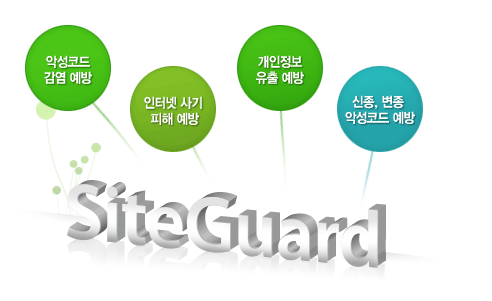국산 가상드라이브 중에서 가장 유명한 CDSpace가 무료로 출시됬네요. 가장 최신버전인 7버전을 Lite로 일부 기능을 제외한 후에 무료로 배포하고 있네요. 무료버전은 CD 미디어 생성이 불가능 하고 최대 4개 까지만 가상드라이브 사용 할 수 있습니다. 주요기능은 아래와 같은 기능이 있네요. 다양한 확장자를 지원하기 때문에 무료여도 충분히 다른 제품과 경쟁을 할 수 있을 것 같네요. 또한 64bit를 정식 지원한다는점은 정말 좋네요.
- 시스템 재 시작이 없는 설치, 가상 드라이브 장치 개수 변경(XP이상)
- 실제 CD를 CD-ROM 에서 읽는 것과 동일한 읽기 지원(IPC기능)
- 하드 디스크와 동일한 속도의 읽기 지원(IPC 옵션 제거 시)
- CD / DVD / Bluray 영상/데이터 매체 지원
그럼 지금부터 설치 및 주요기능에 대해 알아보도록 하겠습니다.

설치파일을 실행하면 사용할 언어를 선택할 수 있습니다. 영어와 한국어를 지원하고 있네요.

그 다음에는 라이센스에 동의하는 창이 나오게 됩니다. 설치시에 싸이애드 소프트웨어가 동시에 설치된다고 하네요. 싸이애드 설치에 동의하시지 않으시는 분들은 취소를 눌러주시고 싸이애드를 삭제하고 시디스페이스를 사용하고 싶으신 분들은 더보기를 눌러주세요.

설치를 할 폴더 경로를 지정 하라고 하네요. 확인후 다음을 누르면 바탕화면과 빠른 실행에 바로가기 아이콘을 지정할지 물어보네요. 자신의 입맛에 맞게 지정한 후 다음을 클릭하세요.

간단히 설치환경에 대한 요약이 나온 후 설치 버튼을 누르면 설치가 진행됩니다. 설치속도가 꽤 빠르네요.

설치가 완료되었습니다. 바로 실행해 볼까요?
설치한 후에 하단 트레이 아이콘에 CDSpace 아이콘이 생겨납니다. 그 아이콘을 누르면 메인화면이 뜨게 됩니다. Lite버전이여서 그런지 메인화면이 엄청 간단합니다.

1. +버튼은 가상드라이브의 수를 추가할 수 있습니다. 무료버전이기 때문에 최대 4개까지만 사용가능합니다.
2. 아래 이미지와 같이 가상드라이브에 CD를 추가 할 수 있습니다. 지원하는 확장자는 lc7, lcd, ccd, bin, cue, img, bwt, iso, b5t, b6t, mds, mdf, cdi, pdi, isz, nrg, dvd 등 현존하는 거의 모든 확장자를 지원하고 있네요.

3. -버튼은 가상드라이브 수를 줄일 수 있습니다.
4. 환경설정 기능입니다.

일반탭에서는 스킨과 언어를 선택할 수 있으며 인터페이스에 대한 설정도 할 수 있습니다.
장치탭에서는 가상드라이브의 개수를 지정할 수 있으며 보호기능 예뮬레이션 기능을 설정할 수 있습니다.

파일 확장자 탭에서는 여러가지 확장자를 가진 파일들을 CDSpace를 이용해 사용할 건지 묻고 있네요. 여기서 필요없는 확장자만 따로 선택 취소해서 사용할 수 있습니다.
정보탭은 CDSpace의 간단한 정보를 알려주고 있네요.
5. 닫기 버튼입니다. CDSpace를 종료할 때 사용하면 됩니다.
무료이면서도 강력한 성능이 마음에 드네요. 또한 간편한 인터페이스로 사용자에게 친근함을 줄 수 있어서 좋네요. 다만 역시 무료라서 가상드라이브 개수를 4개까지만 만들 수 있고 CD를 이용해 미디어 생성을 하지 못하는 것은 아쉽네요. 또한 싸이애드라는 프로그램도 사용자가 선택도 할 수 없게 만들어 놓고 반강제로 설치되는것은 많이 아쉬운 부분이네요. 그래도 무료로 다양한 확장자의 가상디스크를 사용할 수 있는점과 한국어를 지원한다는 점에서 분명히 사용자에게 충분한 메리트가 되지 않을까 생각되네요. 또한 다양한 운영체제 및 64bit를 지원하는점은 정말 마음에 드네요. 앞으로 몇가지 좋지않은 부분만 고친다면 괜찮은 프로그램이 될듯 싶네요.
OS : Windows XP/Vista/7 (32bit & 64bit)
공개여부 : 프리웨어 (개인사용자에 한함)
제작사 & 다운로드 : http://cdspace.com/download/dn_cds1.asp
http://update-lite.cdspace.com/lastest/1.0.8.1/CDSpace7LiteSetup.exe
'---IT--- > [Util] 유틸자료' 카테고리의 다른 글
| 실시간 무료 지상파 TV 보기 프로그램 - 온프리티비(onfreetv) (1) | 2013.05.20 |
|---|---|
| 내정보 내가지키자! 폴더잠금 암호걸기 프로그램 - FolderDefence (폴더디펜스) (10) | 2011.07.04 |
| 효과적으로 시스템을 정리해보자! - 윈도우 최적화 프로그램 CCleaner V3.07.1457 (3) | 2011.06.07 |
| 인터넷 펌 방지 해제 프로그램 - 스펠(Spell) 2.7 (0) | 2010.12.11 |
| 네이트온 차단/삭제 확인 프로그램 - 배신자온(BetrayerOn) 1.6 (2) | 2010.12.07 |





 ccsetup307.exe
ccsetup307.exe ccsetup307.zip
ccsetup307.zip